Иногда бывает необходимо скрыть кое-какие данные от посторонних глаз. Даже если вы пользуетесь личным компьютером, не факт, что ним не воспользуется кто-то еще, и не важно, на работе вы или дома. Конечно, вы скажите, что можно поставить пароль на аккаунт операционной системы. Да, но зачем вам ограничивать доступ к компьютеру полностью, например, если он стоит дома, если можно поставить пароль только на определенные папки и файлы.
Чтобы установить пароль на папку с файлами нам потребуется бесплатный архиватор 7zip, который вы можете бесплатно скачать здесь. Для начала установите его. После его установки в вашем контекстном меню фалов и папок появится дополнительный пункт «7-zip».
Выбираем нужную нам папку, на которую требуется установить пароль и сохранить конфиденциальные данные. Щелкаем по ней правой кнопкой мыши. В контекстном меню выбираем 7-zip / Добавить к архиву.
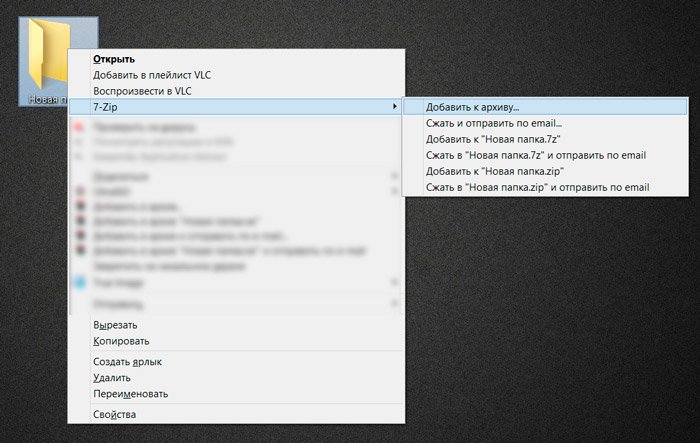
У вас откроется окно настроек архиватора 7-zip. В первой строке вы можете указать название будущей папки с паролем. Ниже дополнительные настройки, в которых вы можете выбрать формат, режим сжатия и так далее, но сейчас нас это не интересует, оставляем все как есть. Нам интересен блок справа «Шифрование». Здесь вам необходимо дважды, для точности, ввести пароль для папки. Выбрать метод шифрования (чем больше ключ протокола шифрования, тем он надежнее, например, AES 256 лучше чем AES 128). Обязательно не забудьте поставить галочку напротив «Шифровать имена файлов». Все. Жмем ОК.
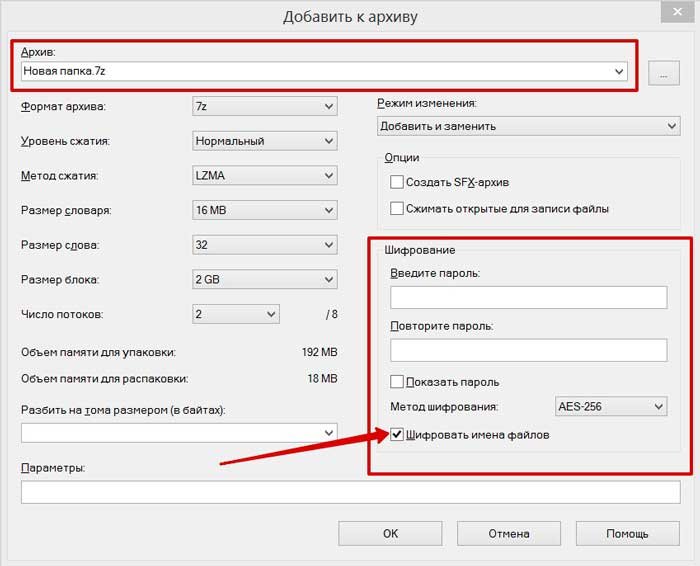
Теперь у нас появился архив, в котором содержится папка с конфиденциальными данными. При попытке открыть архив будет появляться окно с запросом пароля.
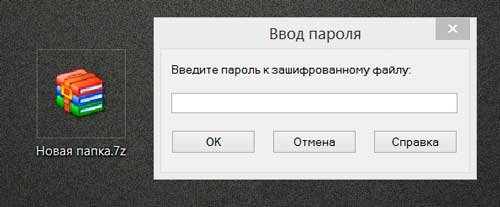
Таким образом, вы сможете защитить и скрыть свои конфиденциальные данные от посторонних с с помощью полностью бесплатной программы 7-Zip.